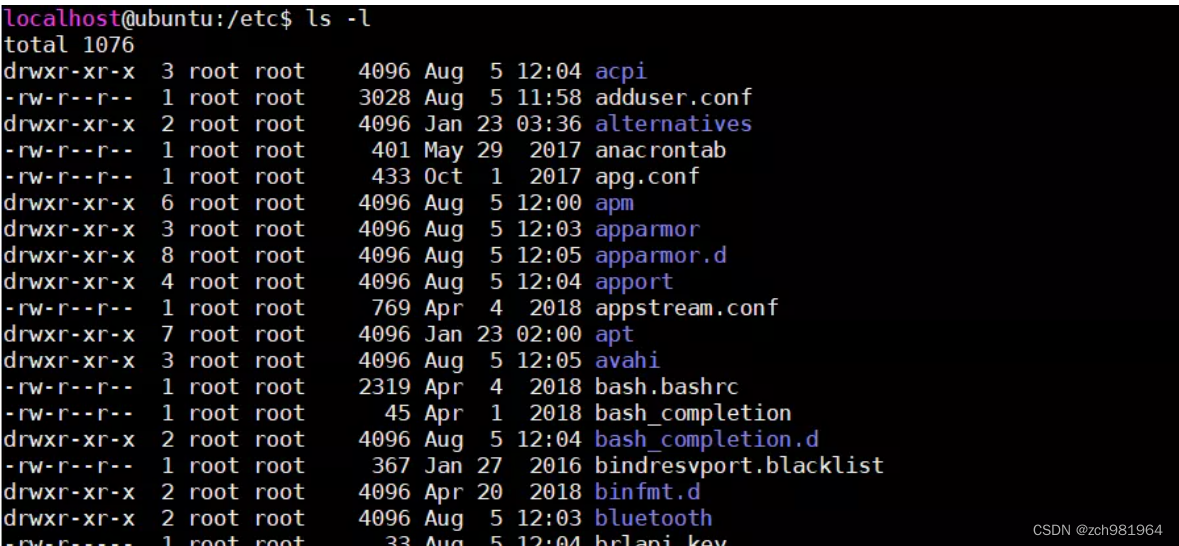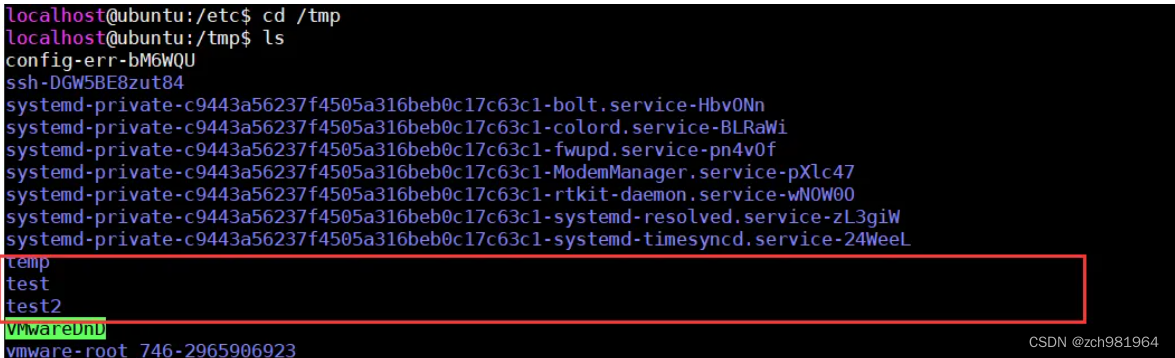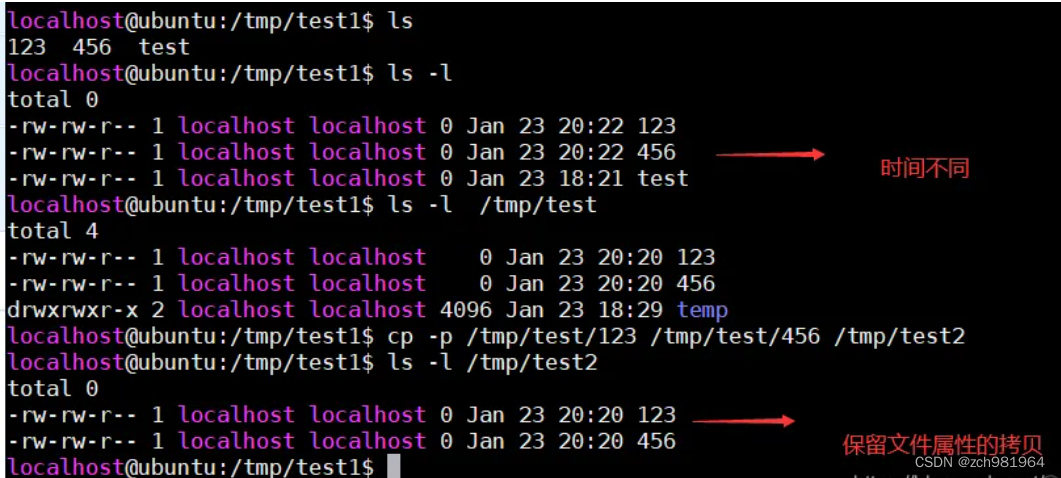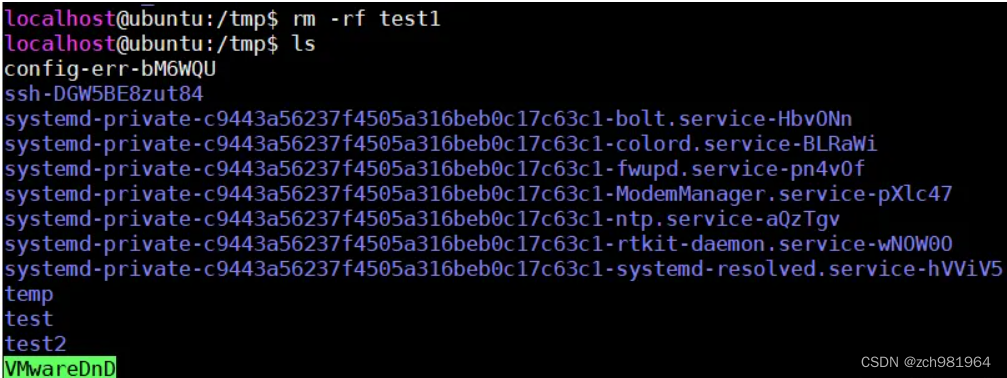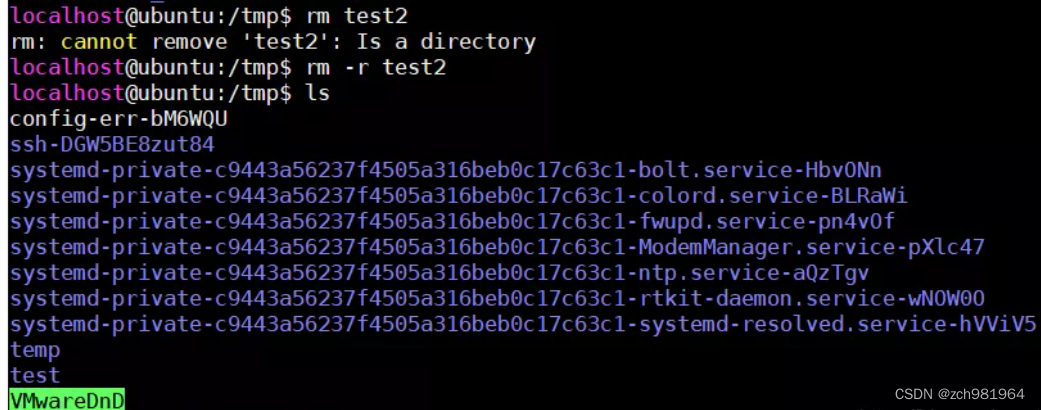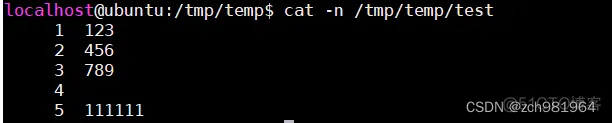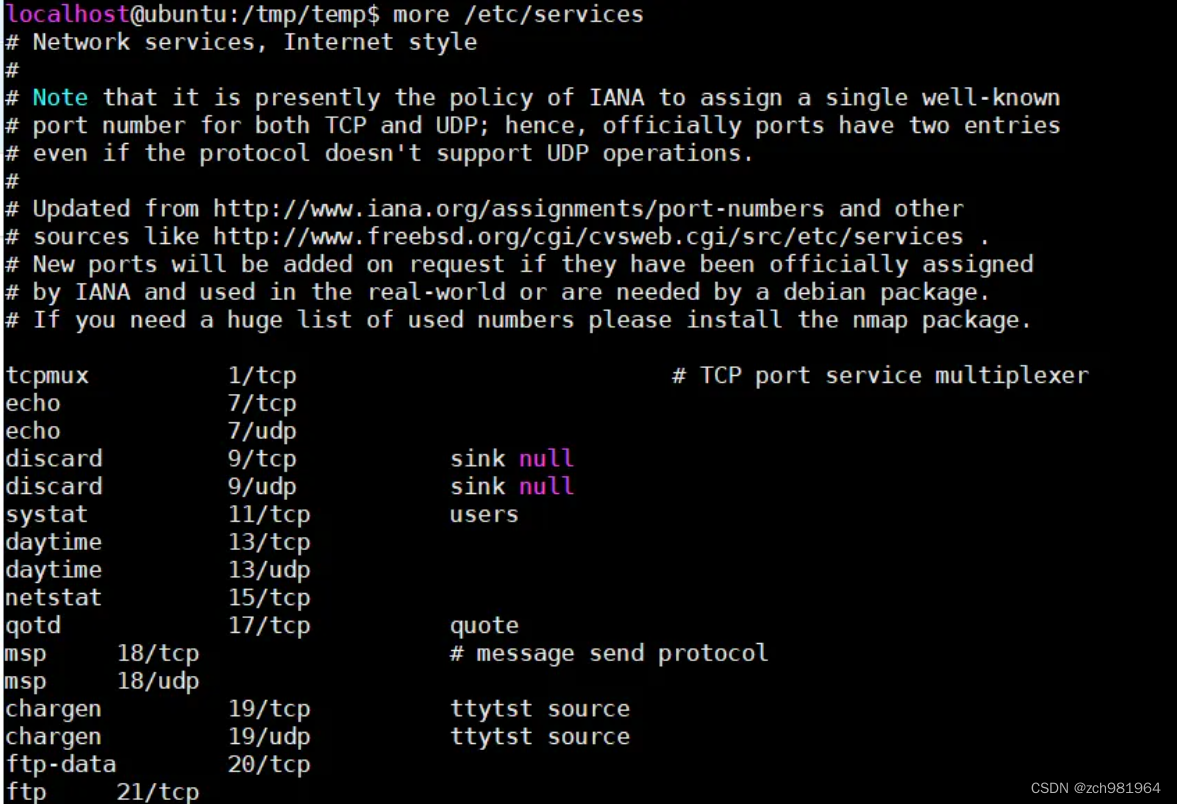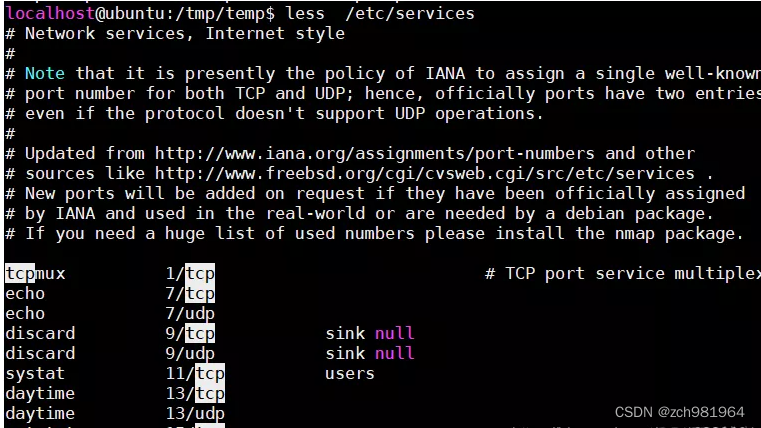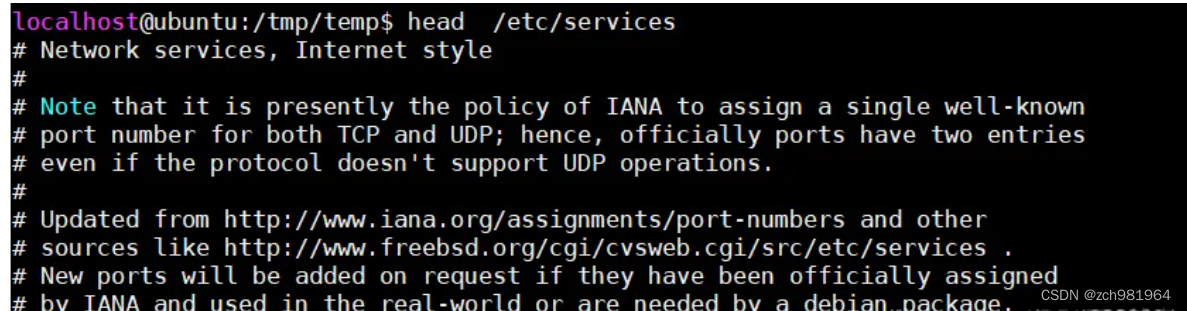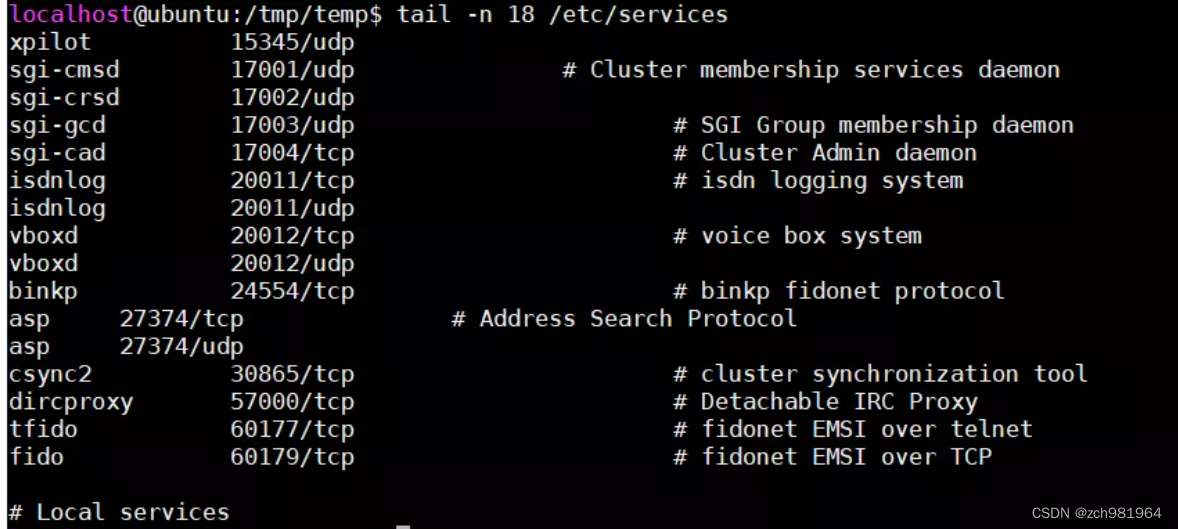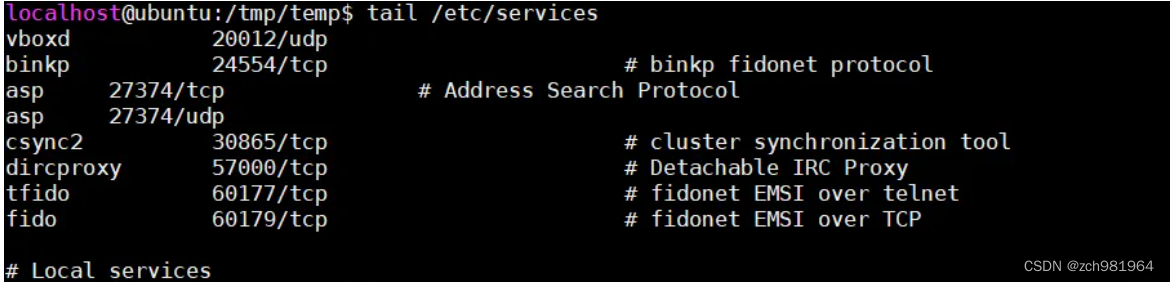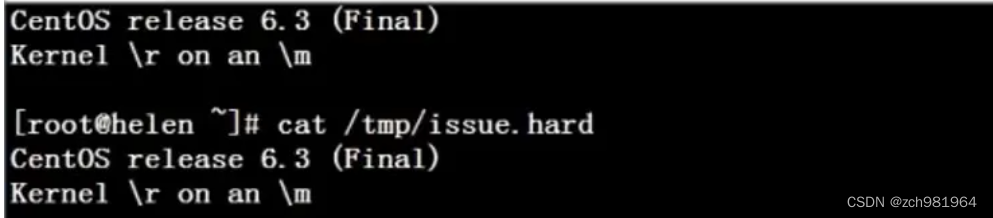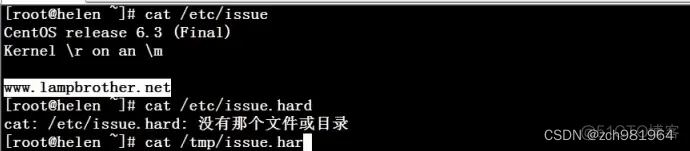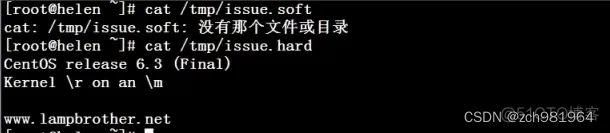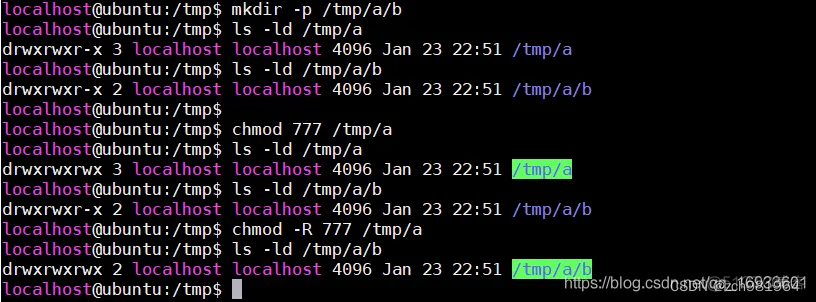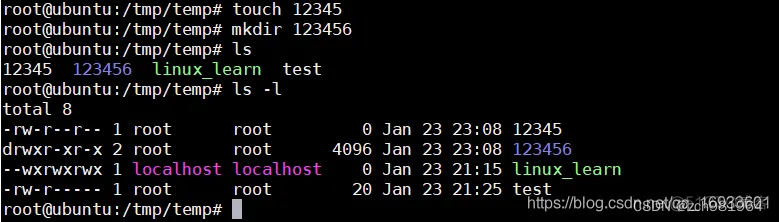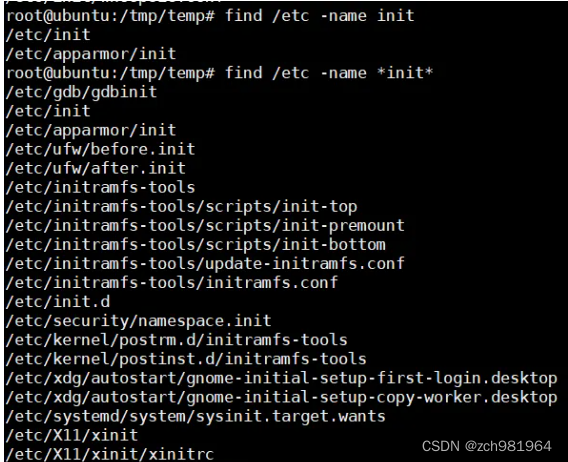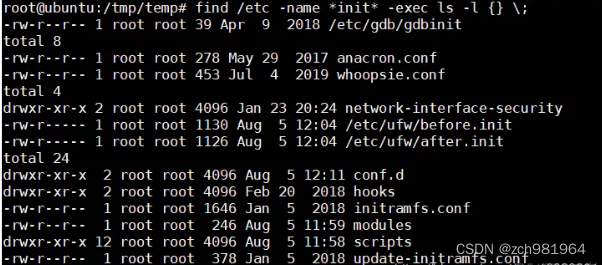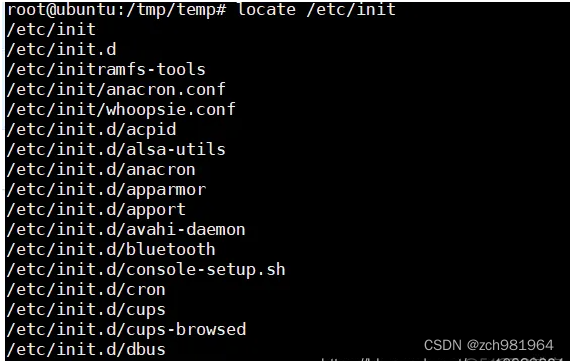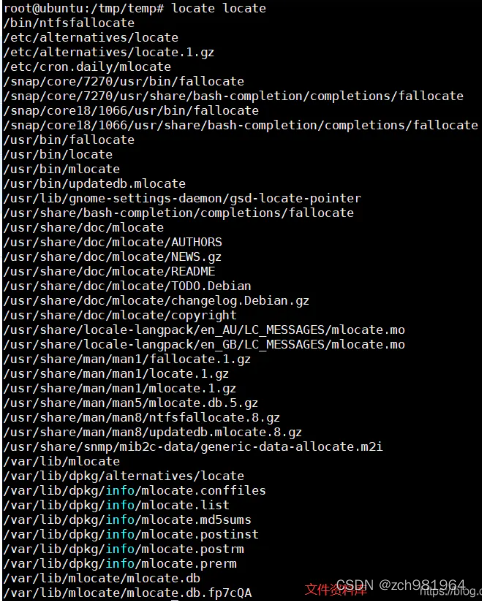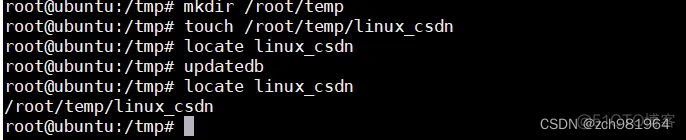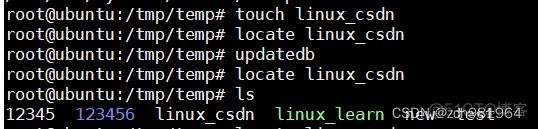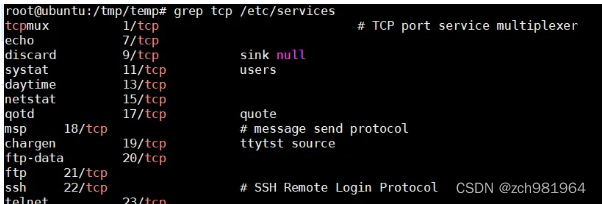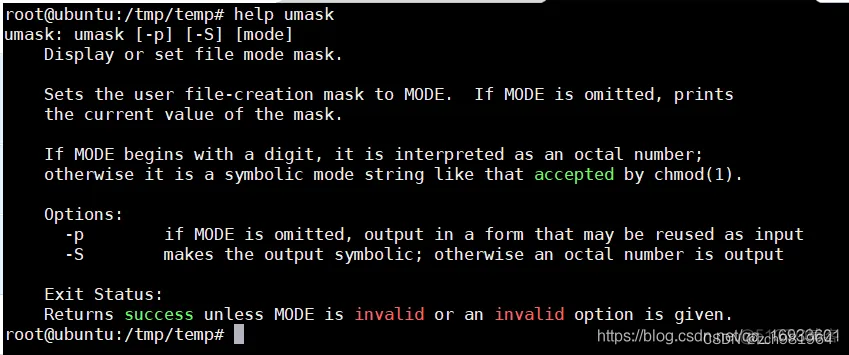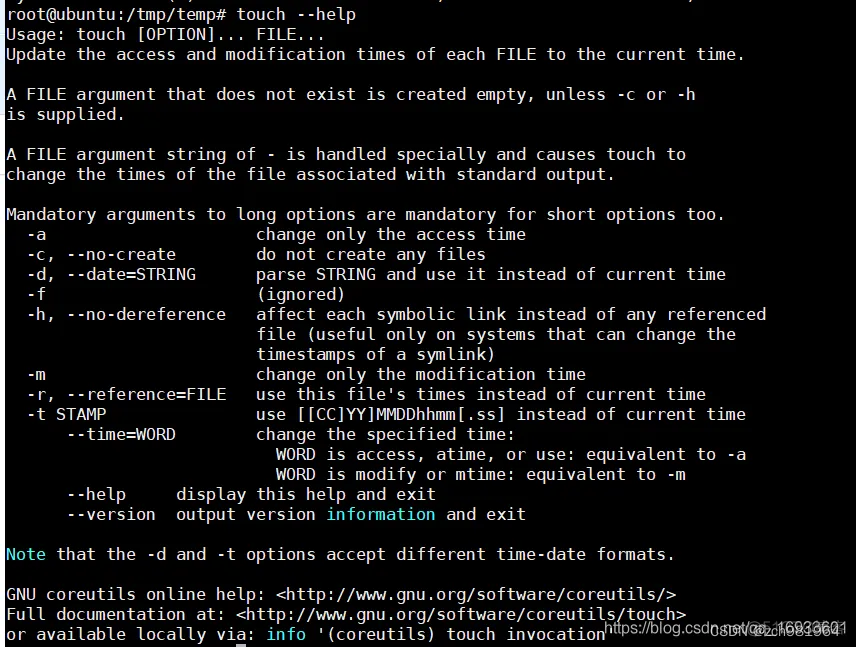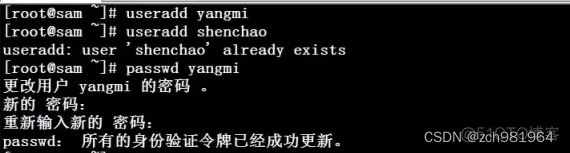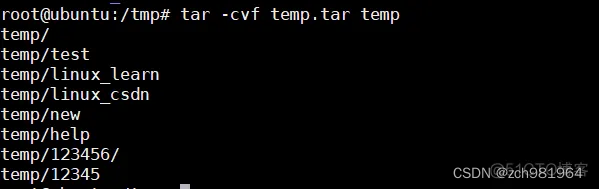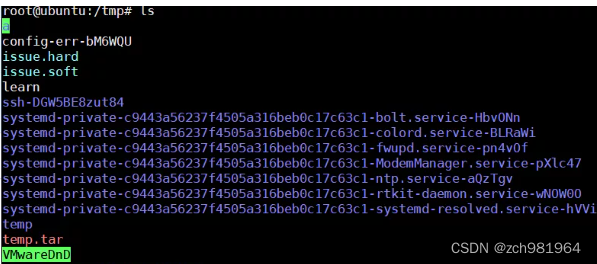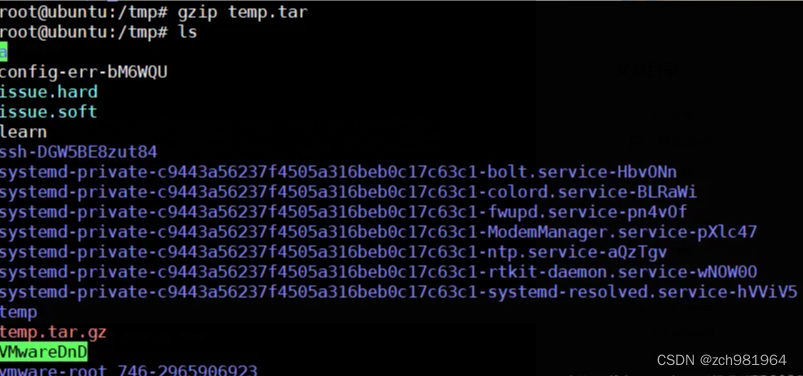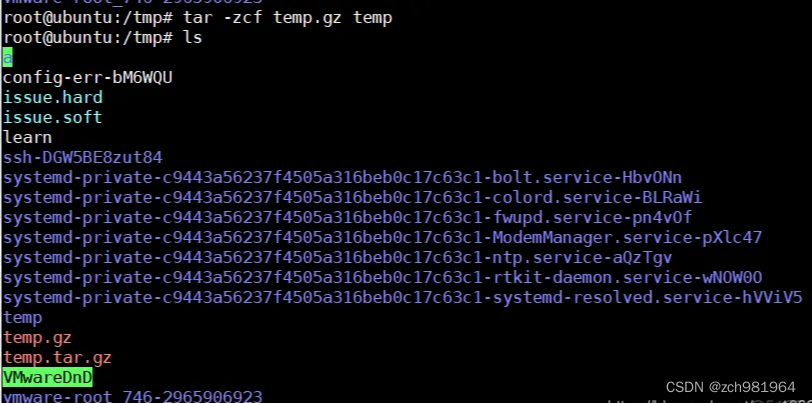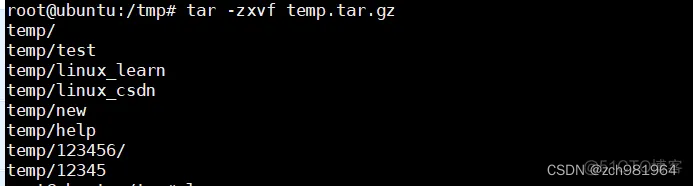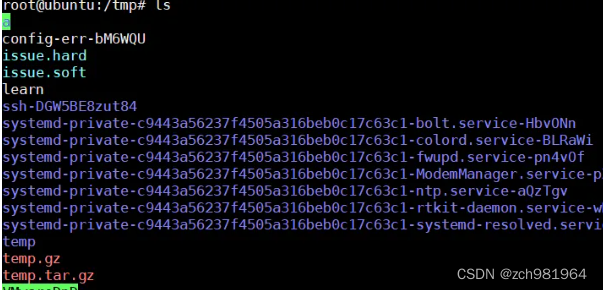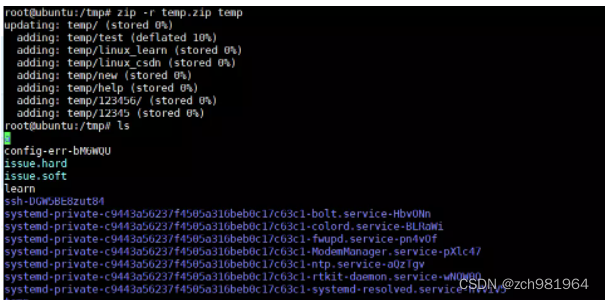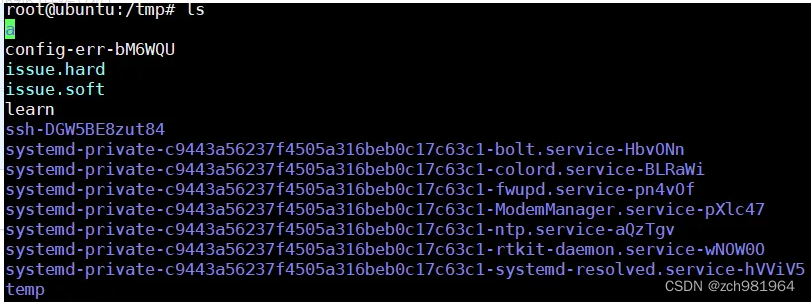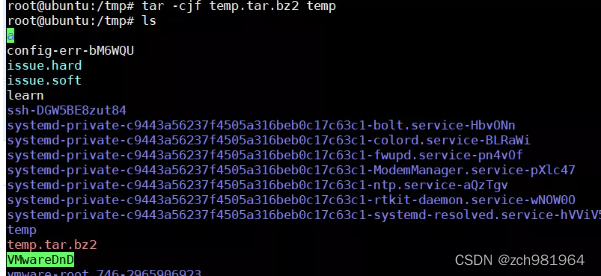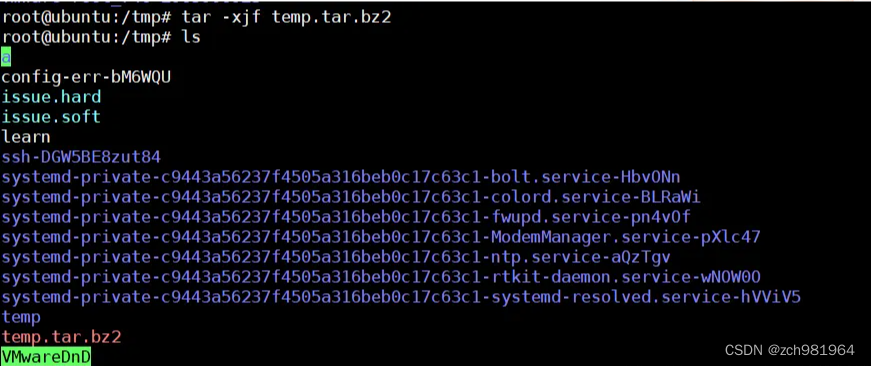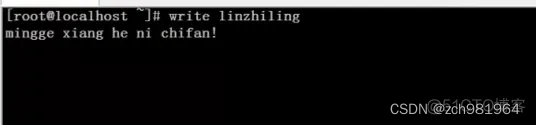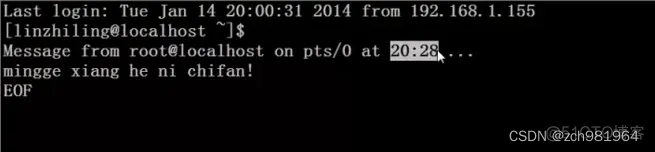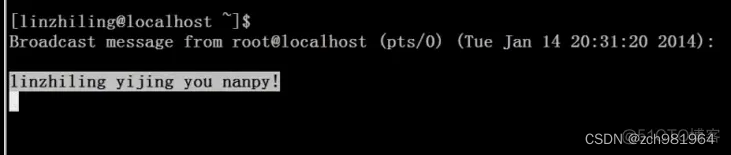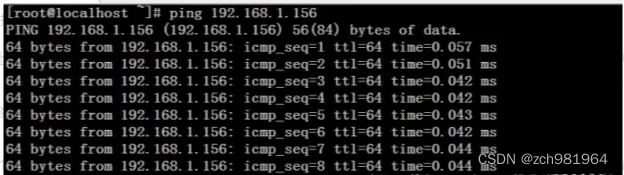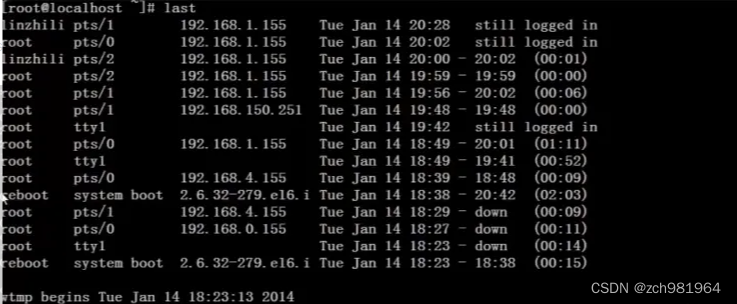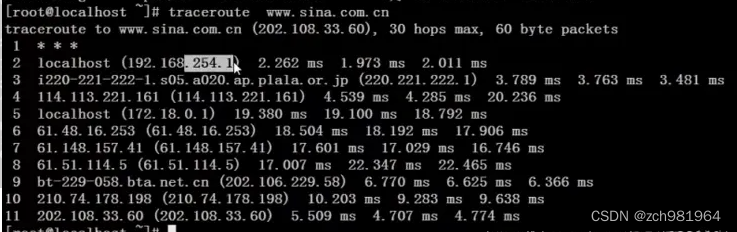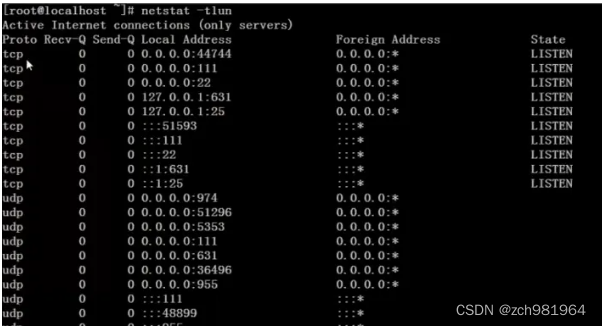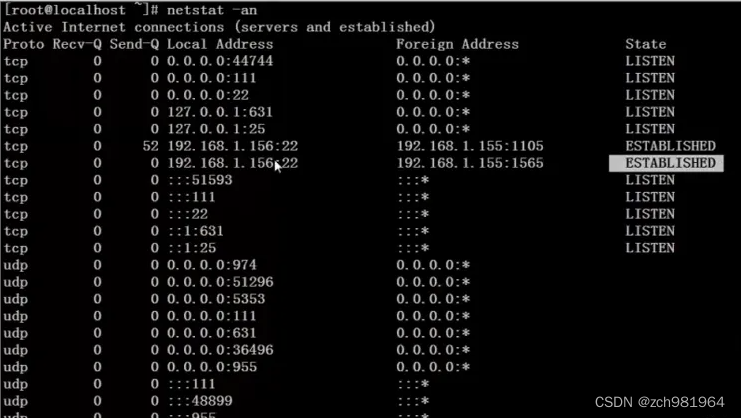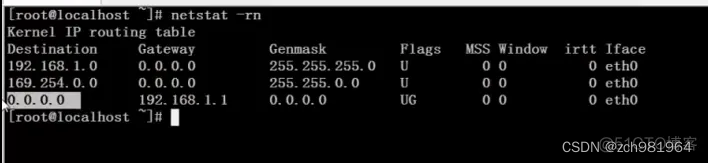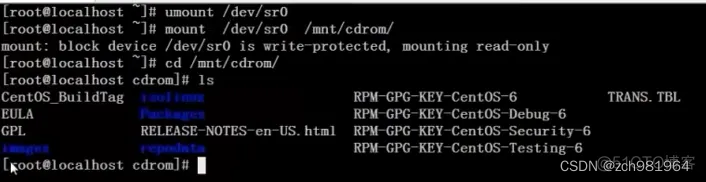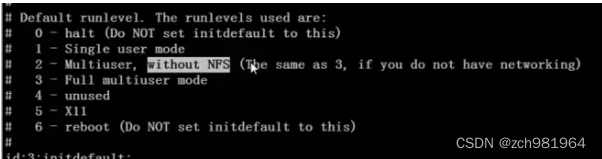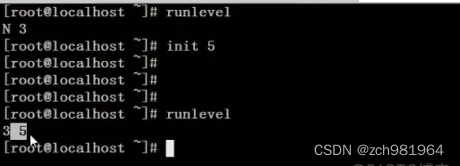一、文件处理命令
命令格式: 命令 [-选项] [参数]
例: ls -a /etc
说明:
1)个别命令使用不遵循此格式
2)当有多个选项时,可以写在一起
3)简化选项与完整选项
-a 等于 –all
1、目录处理命令:ls
命令名称:ls
命令英文原意:list
命令所在路径:/bin/ls
执行权限:所有用户
功能描述:显示目录文件
语法:ls 选项[-ald] [文件或目录]
-a 显示所有文件,包括隐藏文件
-l 详细信息显示
-d 查看目录属性
注:ls -l 和 ls -ld 对比。
ls -l: 显示当前目录下所有文件夹详细信息
ls -ld:显示当前目录的详细信息
2、目录处理命令
2.1 mkdir
命令名称:mkdir
命令英文原意:make directories
命令所在目录:/bin/mkdir
执行权限:所有用户
功能描述:创建新目录
语法:mkdir –p [目录名]
-p 递归创建
范例:
$ mkdir –p /tmp/Japan/boduo
$ mkdir /tmp/Japan/longze /tmp/Japan/cangjing
mkdir -p /tmp/temp/test
temp目录本身也不存在,所以要使用递归创建
2.2 pwd
命令名称:pwd
命令英文原意: print working directory
命令所在路径:/bin/pwd
执行权限:所有用户
功能描述:显示当前目录的绝对路径
语法:pwd
范例:
$ pwd/tmp/Japan
2.3 rmdir
命令名称:rmdir
命令英文原意:remove empty directory
执行权限:所有用户
功能描述:删除空目录
语法:rmdir [目录名]
范例:
$ rmdir /tmp/Japan/boduo
注意只能是空目录
2.4 cp
命令名称:cp
命令英文原意:copy
命令所在路径:/bin/cp
执行权限:所有用户
功能描述:复制文件或目录
语法:cp -rp [原文件或目录] [目标目录]
-r 复制目录
-p 保留文件属性
同时复制多个文件或者目录
-p命令
复制的同时修改名字
2.5 mv
命令名称:mv
命令英文原意:move
命令所在路径:/bin/mv
执行权限:所有用户
功能描述:剪切文件、改名
语法:mv [原文件或目录] [目标目录]
移动的时候改名
当前目录下的改名(确定在当前目录可以不用绝对路径)
2.6 rm
命令名称:rm
命令英文原意:remove
命令所在路径:/bin/rm
执行权限:所有用户
功能描述:删除文件
语法:rm –rf [文件或目录]
-r 删除目录
-f 强制执行
-rf 删除非空目录避免每次询问
删除目录切记加上-r
3.文件处理命令
3.1 touch
命令名称:touch
命令英文原意:touch
命令所在路径:/bin/touch
执行权限:所有用户
功能描述:创建空文件
语法:touch [文件名]
范例:
$ touch Japanlovestory.list
3.2 cat
命令名称:cat
命令英文原意:cat
命令所在路径:/bin/cat
执行权限:所有用户
功能描述:显示文件内容
语法:cat –n [文件名]
-n 显示行号
范例:
$ cat /etc/issue
$ cat –n /etc/services
3.3 tac
命令名称:tac
命令所在路径:/usr/bin/more
执行权限:所有用户
功能描述:显示文件内容(反向显示)
语法:tac [文件名]
范例:
$ tac /etc/issue
3.4 more
命令名称:more
命令英文原意:more
命令所在路径:/bin/more
执行权限:所有用户
功能描述:分页显示文件内容
语法:more [文件名]
(空格)或f 翻页
(Enter) 换行
Q或q 退出
范例:
$ more /etc/services
3.5 less
命令名称:less
命令英文原意:less
命令所在路径:/usr/bin/less
执行权限:所有用户
功能描述:分页显示文件内容(可向上翻页 pageup/上)
语法:less [文件名]
范例:
$ less /etc/services
/关键词 查找高亮显示
3.6 head
命令名称:head
命令英文原意:head
命令所在路径:/usr/bin/heam
执行权限:所有用户
功能描述:显示文件前面几行
语法:head –n [文件名]
-n 指定行数
范例:
$ head –n 20 /etc/services
默认显示10行
3.7 tail
命令名称:tail
命令英文原意:tail
命令所在路径:/usr/bin/tail
执行权限:所有用户
功能描述:显示文件后面几行
语法:tail -n [文件名]
-n 指定行数
范例:
$ tail -n 18 /etc/services
默认10行
4.链接命令
4.1 ln
命令名称:ln
命令英文原意:link
命令所在路径:/bin/ln
执行权限:所有用户
功能描述:生成链接文件
语法:ln -s [原文件] [目标文件]
-s 创建软连接
范例:
/*创建文件/etc/issue的软链接/tmp/issue.soft*/ln -s /etc/issue /tmp/issue.soft/*创建文件/etc/issue的软链接/tmp/issue.hard*/ln -s /etc/issue /tmp/issue.hard
软链接特征:类似 Windows快捷方式
- lrwxrwxrwx I软链接
软链接文件权限都为 rwxrwxrwx - 文件大小-只是符号链接
- /tmp/issue. soft ->/etc/issue
箭头指向原文件
硬链接特征: - 拷贝cp -p+同步更新
echo “this is a test”>>/etc/issue - 可通过点识别
- 不能跨分区
- 不能针对目录使用
查看issue原文件
增加一行内容后,再次查看原文件和硬链接
删除原文件后软链接不能访问,硬链接依然可以访问
原文件,硬链接i节点相同
二、权限管理命令
用户和权限:
-rw-r–r–
- 文件类型(- 二进制文件; d 目录; l软连接文件)
rw- r-- r–
u g o
u:所有者; g:所属组; o:其他人
r读 w写 x执行
| 权限 | 代表字符 | 权重 | 对文件含义 |
|---|---|---|---|
| 都权限 | r | 4 | 可以查看文件内容 |
| 写权限 | w | 2 | 可以修改文件内容 |
| 执行权限 | x | 1 | 可以执行文件 |
对于文件
r:cat/more/head/tail/less
w:vim
x:script command
对于目录
r:ls
w:touch/mkdir/rmdir/rm
x:cd
2.1 chmod
命令名称:chmod
命令英文原意: change the permissions mode of a file
命令所在路径:/bin/chmod
执行权限:所有用户
功能描述:改变文件或目录权限
语法:chmod -R [{ugoa}{±=}{rwx}] [文件或目录][mode=421] [文件或目录]
usr增加权限
group删除x权限同时owner删除r权限
= 直接授予权限
rw-r----- 640
-R更改目录下所有文件的权限
2.2 chown
命令名称:chown
命令英文原意: change file ownership
命令所在路径:/bin/chown
执行权限:所有用户
功能描述:改变文件或目录的所有者
语法:chown [用户] [文件或目录]
范例:
$ chown shenchao fengjie //改变文件fengjie的所有者为shenchao
修改文件权限(注意切换为root)
2.3 chgrp
命令名称:chgrp
命令英文原意:change file group ownership
命令所在路径:/bin/chgrp
执行权限:所有用户
功能描述:改变文件或目录的所属组
语法:chgrp [用户组] [文件或目录]
范例:
$ chgrp lampbrother fengjie //改变文件fengjie的所属组为lampbrother
2.4 umask
命令名称:umask
命令英文原意:the user file-creation mask
命令所在路径:Shell内置命令
执行权限:所有用户
功能描述:显示、设置文件的缺省权限
语法:umask –S
-S 以rwx形式显示新建文件缺省权限
范例:
$ umask -S
缺省创建的文件不具有x命令
权限掩码
三、文件搜索命令
搜索的范围越小越小,搜索的条件越精准越好,不要在服务器高峰查找
命令名称:find
命令英文原意:find
命令所在路径:/bin/find
执行权限:所有用户
功能描述:文件搜索
语法:find [搜索范围] [匹配条件]
-name 区分大小写的按名字查找 * 任意字符;?单一字符 -iname 不区分大小写的按名字查找
-size 按文件大小查找 + 大于;- 小于 -type 按文件类型查找 f文件;d目录;l软连接文件 -inum 根据i节点查找 -user 根据用户名查找 -group 根据用户组查找 -amin 根据访问时间查找 - cmin 根据文件属性查找 -mmin 根据文件内容查找 -a 连接两个搜索,两个搜索都满足 -o 连接两个搜索,两个搜索满足一个即可 -exec/-ok 执行文件 {} \; 固定格式
范例:$ find /etc -name init 在目录/etc中查找文件init
-iname不区分大小写的按名字查找
$ find /etc -name *init* 使用通配符进行搜索,*任意字符
$ find /etc -name init??? 使用通配符进行搜索,?单个字符
$ find / -size +204800 在根目录下查找大于100MB的文件,
这个数字是按照数据块计算的,1数据块=512字节=0.5K,数据块是Linux下存储文件的最小单位
+n 大于;-n小于;n等于
$ find /etc -size +163840 -a -size -204800
在etc下查找大于80Mb小于100Mb的文件
-a 两个条件同时满足 -o 两个条件满足任意一个即可
$ find /etc -cmin -5 在/etc下查找5分钟内被修改过属性的文件和目录
-amin 访问时间access -cmin 文件属性change -mmin 文件内容modify
-group 根据所属组查找
$ find /etc -ame inittab -exec ls - {} \;
在/etc下查找inittab文件并显示详细信息 -exec/-ok 命令 {} \; 对搜索结果执行操作
通配符*,所有包含init的文件
?匹配单个字符
找到文件后执行的操作
3.2 locate
命令名称:locate
命令英文原意:locate
命令所在路径:/usr/bin/locate
执行权限:所有用户
功能描述:在文件资料库中查找文件
语法:locate -i [文件名]
-i 不区分大小写
范例:
$ locate inittab
$ updated 更新资料库,但是/tmp目录不在文件资料库收录范围内
文件资料库
updatedb使用(tmp目录除外,搜索不到)
3.3 which
命令名称:which
命令英文原意:which
命令所在路径:/usr/bin/which
执行权限:所有用户
功能描述:搜索命令所在目录及别名目录
语法:which [命令]
范例:
$ which ls
3.4 whereis
命令名称:whereis
命令英文原意:whereis
命令所在路径:/usr/bin/whereis
执行权限:所有用户
功能描述:搜索命令所在目录及帮助文档路径
语法:whereis [命令]
范例:
$ whereis ls
3.5 grep
命令名称:grep
命令英文原意:grep
命令所在路径:/bin/grep
执行权限:所有用户
功能描述:在文件中搜索字串匹配的行并输出
语法:grep -iv [指定字串] [命令]
-i 不区分大小写
-v 排除指定字串
范例:
$ grep mysql /root/install.log
排除注释#
四、帮助命令
4.1 man
命令:NAME 作用 /选项;配置文件:NAME 作用 存放信息 文件格式
命令名称:man
命令英文原意:manual
命令所在路径:/usr/bin/man
执行权限:所有用户
功能描述:获取命令或配置文件帮助信息
语法:man [命令或配置文件]
范例:
$ man ls 查看ls命令的帮助信息
$ man services 查看配置文件services的帮助信息
$ man 5 passwd 1 命令的帮助 5 配置文件的帮助 默认显示的是命令的帮助
4.2 whatis
命令名称:whatis
命令英文原意:whatis
命令所在路径:/usr/bin/whatis
执行权限:所有用户
功能描述:获取简短的命令帮助信息
语法:whatis [命令]
范例:
$ whatis ls
4.3 apropos
命令名称:apropos
命令英文原意:apropos
命令所在路径:/usr/bin/apropos
执行权限:所有用户
功能描述:获取简短的配置文件帮助信息
语法:apropos [配置文件]
范例:
$ apropos ls
4.4 help
shell内置命令(用which或whereis找不到该命令所在路径)
命令名称:help
命令英文原意:help
命令所在路径:Shell内置命令
执行权限:所有用户
功能描述:获取Shell内置命令的帮助信息
语法:help [命令]
范例:
$ help umask 查看umask命令的帮助信息
4.5 --help
命令名称:–help
命令英文原意:help
命令所在路径:/usr/bin/apropos
执行权限:所有用户
功能描述:获取常用的命令选项的帮助信息
语法:[命令] --help
范例:
$ ls --help
五、用户管理命令
5.1 useradd
命令名称:useradd
命令英文原意: useradd
命令所在路径:/usr/sbin/useradd
执行权限:root
功能描述:添加新用户
语法:useradd [用户名]
范例:
$ useradd yangmi
5.2 passwd
命令名称:passwd
命令英文原意: password
命令所在路径:/usr/sbin/passwd
执行权限:所有用户
功能描述:设置用户密码
语法:passwd [用户名]
范例:
$ passwd yangmi
5.3 who
命令名称:who
命令英文原意: who
命令所在路径:/usr/bin/who
执行权限:所有用户
功能描述:查看登录用户信息
语法:who
范例:
$ who
tty 本地登录终端
pts 远程登录终端
5.4 w
命令名称:w
命令英文原意: who
命令所在路径:/usr/bin/w
执行权限:所有用户
功能描述:查看登录用户详细信息
语法:w
范例:
$ w
up: 总计运行时间
load average: 过去1,5 ,15 分钟系统负载情况(cpu)
IDLE: 系统空闲时间
PCPU: 用户执行操作占用的时间
WHAT: 用户执行操作占用时间
JCPU: 累计占用的时间
六、压缩解压命令
常见压缩格式:.gz gzip gunzip (gzip -d)
.tar tar -cf tar -xf.tar.gz tar -zcf tar-zxf.zip zip -r unzip.bz2 bzip2 bunzip2 .tar.bz2 tar -cjf tar -xjf
6.1gzip
只压缩文件不压缩目录,压缩之后不保留原文件
命令名称:gzip
命令英文原意:GNU zip
命令所在路径:/bin/gzip
执行权限:所有用户
功能描述:压缩文件
语法:gzip [文件]
压缩后文件格式: .gz
6.2 gunzip
命令名称:gunzip
命令英文原意:GNU unzip
命令所在路径:/bin/gunzip
执行权限:所有用户
功能描述:解压缩.gz的压缩文件
语法:gunzip [压缩文件]
范例:
$ gunzip boduo.gz
压缩完不保留原文件
只能压缩文件
6.3 tar
压缩和解压缩目录
命令名称:tar
命令英文原意:tar
命令所在路径:/bin/tar
执行权限:所有用户
功能描述:打包、压缩目录;解压缩目录
语法:tar [-zcvf] [压缩后文件名] [目录]
-c 打包 -v 显示详细信息 -f 指定文件名
-z 打包同时压缩
tar [-zxvf] [文件名] -x 解包 -v 显示详细信息 -f 制定解压文件 -z 解压缩
压缩后文件格式: .tar.gz
范例:
$ tar -zcvf Japan.tar.gz Japan 将目录Japan打包并压缩为.tar.gz文件
$ tar -zxvf Japan.tar.gz 将Japan.tar.gz文件解压缩
打包
压缩
打包的同时压缩
解压缩
6.4 zip
可以压缩文件和目录,压缩之后保留原文件
命令名称:zip
命令英文原意:zip
命令所在路径:/usr/bin/zip
执行权限:所有用户
功能描述:压缩文件或目录
语法:zip -r [压缩后的文件名] [文件或目录]
-r 压缩目录
压缩后文件格式: .zip
范例:
$ zip boduo.zip boduo //将文件boduo压缩为boduo.zip
$ zip -r japan.zip japan 将目录japan压缩为japan.zip
6.5 unzip
可以压缩文件和目录,压缩之后保留原文件
命令名称:unzip
命令英文原意:unzip
命令所在路径:/usr/bin/unzip
执行权限:所有用户
功能描述:解压.zip的压缩文件
语法:unzip [压缩文件]
范例:
$ unzip test.zip
6.6 bzip2
压缩比高,压缩之后保留原文件
命令名称:bzip2
命令英文原意:bzip2
命令所在路径:/usr/bin/bzip2
执行权限:所有用户
功能描述:压缩文件
语法:bzip2 -k [文件]
-k 产生压缩后保留原文件
压缩后文件格式: .bz2
范例:
$ bzip2 -k boduo//将文件剥夺压缩为boduo.bz2,同时保留boduo文件
$ tar -cjf japan.tar.bz2 japan tar与bzip2连用,-j
与tar配合使用
6.7 bunzip2
命令名称:bunzip2
命令英文原意:bunzip2
命令所在路径:/usr/bin/bunzip2
执行权限:所有用户
功能描述:解压缩
语法:bunzip2 -k [压缩文件]
-k 解压缩后保留原文件
范例:
$ bunzip2 –k boduo.bz2
$ tar –xjf japan.tar.bz2
七、网络命令
7.1 write
给一个在线用户发送信息
命令名称:write
命令英文原意: write
命令所在路径:/usr/bin/write
执行权限:所有用户
功能描述:给用户发信息,以Ctrl+D保存结束
语法:write <用户名>
范例:
$ write linzhiling
7.2 wall
给所有在线用户发送信息
命令名称:wall
命令英文原意: write all
命令所在路径:/usr/bin/wall
执行权限:所有用户
功能描述:给所有用户发信息,发广播信息,以Ctrl+D保存结束
语法:wall [message]
范例:
$ wall shenchao is a honest man!
7.3 ping
命令名称:ping
命令英文原意: ping
命令所在路径:/bin/wall
执行权限:所有用户
功能描述:测试网络连接性
语法:ping 选项 IP地址
-c 制定发送次数
范例:$ ping 192.168.1.156
7.4 ifconfig
命令名称:ifconfig
命令英文原意: interface configure
命令所在路径:/sbin/ifconfig
执行权限:root
功能描述:查看和设置网卡信息
语法:ifconfig 网卡名称IP地址
范例:
$ ifconfig eth0 192.168.8.250
7.5 mail
发送邮件,没必要对方在线,对方上线之后也可收到并查看
命令名称:mail
命令英文原意: mail
命令所在路径:/bin/mail
执行权限:所有用户
功能描述:查看发送电子邮件
语法:mail [用户名]
范例:
$ mail root
7.6 last
命令名称:last
命令英文原意: last
命令所在路径:/usr/bin/last
执行权限:所有用户
功能描述:列出目前于过去登入系统的用户信息
语法:last
范例:
$ last
7.7 lastlog
命令名称:lastlog
命令英文原意: lastlog
命令所在路径:/usr/bin/lastlog
执行权限:所有用户
功能描述:检查某特定用户上次登录的时间
语法:lastlog –u
-u 用户的uid
范例:$ lastlog
$ lastlog –u 502
c
7.8 traceroute
命令名称:traceroute
命令英文原意:traceroute
命令所在路径:/bin/traceroute
执行权限:所有用户
功能描述:显示数据包到主机间的路径
语法:traceroute
范例:$ traceroute www.lampbrother.net
7.9 netstat
命令名称:netstat
命令英文原意:netstat
命令所在路径:/bin/netstat
执行权限:所有用户
功能描述:显示网络相关信息
语法:netstat -tulrn
-t TCP协议 -u UDP协议 -l 监听 -r 路由 -n 显示IP地址和端口号
范例:
$ netstat -tlum 查看本机监听的端口
$ netstat -an 查看本级所有的网络连接
$ netstat -rn 查看本级路由表
udp无监听,只负责发送。
ssh服务,发起端口是随机的,目标端口时固定的22/80等。
7.10 setup
这样设置的内容是永久保存的,和ifconfig不同(redhat系列专有)
命令名称:setup
命令英文原意: setup
命令所在路径:/usr/bin/setup
执行权限:root
功能描述:配置网络
语法:setup
范例:
$ setup
7.11 mount
挂载命令
命令名称:mount
命令英文原意: mount
命令所在路径:/ bin/mount
执行权限:所有用户
功能描述:
语法:mount -t [文件系统] [设备文件名] [挂载点]
范例:
$ mount -t iso9660 /dev/sr0 /mnt/cdrom
$ mount /dev/sr0 /mnt/cdrom
挂载光盘
7.12 umount
卸载
八、关机重启命令
8.1 shutdown
推荐关机重启方式,会把所有正在运行的程序正确保存后再关机
命令名称:shutdown
功能描述:关机
语法:shutdown -chr 时间
-c 取消前一个关机命令 -h 关机 -r 重启
范例:
$ shutdown -h now
$ shotdown -h 20:30
8.2 其他关机命令
halt
poweroff(尽量不要在服务器应用)
init 0
8.3 其他重启命令
reboot
init 6
8.4 logout 退出登录
8.5 系统运行级别
0 关机 1 单用户(只启动最小核心程序,多用于对系统的修复)
2 不完全多用户,不含NFS服务3 完全多用户4 未分配5 图形界面6 重启
(inittab中注释内容和上述运行级别内容相同)
cat /etc/inittab 修改系统默认运行级别.runlevel 查询系统运行级别
init 修改系统默认运行级别,不能改为0或6